iOS 18にアップデートする前の確認事項について
著者 石原 侑人 最終更新日 2024-09-02 / カテゴリiOS 11について
まもなく、AppleがiPhone向けの最新iOS 18をリリースします。今回、アイフォンファンの皆さんにiOS 17からiOS 18にアップデート前の準備をご紹介します.
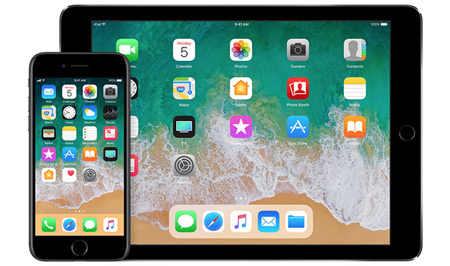
- 準備一 iOS 18にアップデートできる機種を確認
- 準備二 iOS 18アップデート前にバックアップを取っておく
- 準備三 インストール済みのアプリをアップデートする
- 準備四 iPhoneの空き容量を確認・増やす
- 準備五 アップデートの方法を確認する
- 準備六 iOS 18の不具合をチェックする
iOS 18にアップデートする前の事前準備
準備一 iOS 18にアップデートできる機種を確認
最新のiOS 18は一部の古いiOSデバイスに対応していません。アップデートする前に、まずはお使いのデバイスがiOS 18に対応しているかを確認してください。
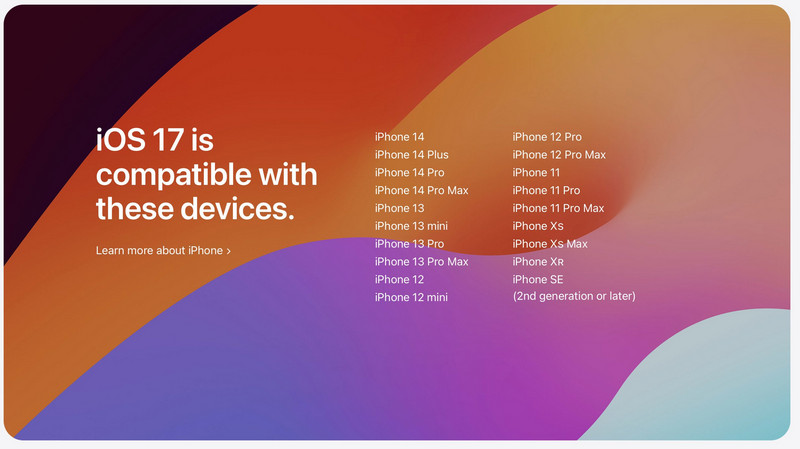
準備二 iOS 18アップデート前にバックアップを必ず取っておこう
iOS 17→iOS 18のような大きなアップデートの際には、フリーズした不具合(リカバリーモード・リンゴループなど)なので、データが消えたし、iPhoneを初期化なければならない上記になることがあるようです。なので、アップデートの前にバックアップをしっかり取っておいてください。
方法1:ソフトを使ってiPhoneデータをバックアップ
今回は『Tenorshare iCareFone』を勧めします。このソフトで4クリックだけでiPhoneの写真やアプリなどのデータをバックアップすることができます。このツールは4つの特徴があります。
- 連絡先、メッセージ、カレンダー、ブックマーク、写真、動画、「ミュージック」アプリの音楽などのデータをバックアップ/復元できます。
- iTunesと違って、バックアップしている時、iTunesライブラリの全てデータを読み取る必要ではなく、もっと高速になります。
- 全てのiTunesバックアップがリストして、プレビューできます。
- 不要なバックアップを削除して、ハード・ドライブの空き容量を増やすことができます。
Step1: iOS デバイスをPCに接続して、Tenorshare iCareFoneを立ち上げたら「バックアップ&復元」をクリックします。そして、「全てを選択」をタップして「バックアップ」をクリックします。

Step2:バックアップの作成にかかる時間は、バックアップ対象データの容量とネットワークの速度によって異なりますので、処理が完了するまでしばらくお待ちください。
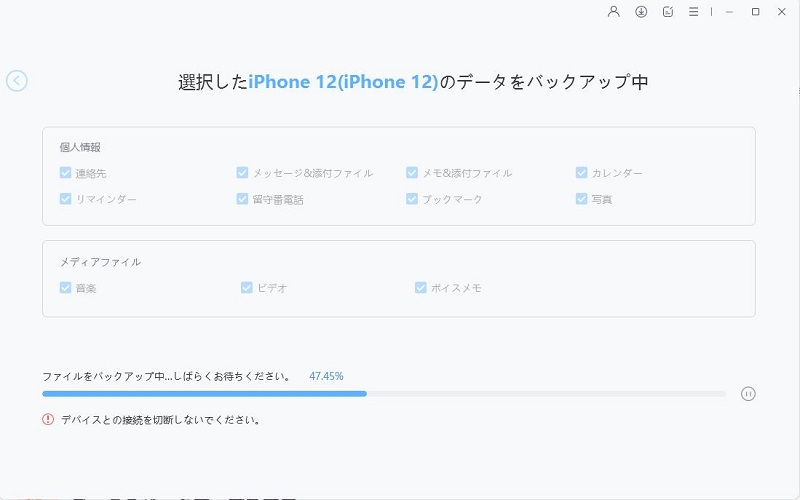
方法2:iTunesでiPhoneバックアップ
普通はiTunesを使ってiPhoneのデータをバックアップします。
操作方法について、iTunesを起動しiPhoneを接続します。そして、iPhoneのアイコンをクリックして、「今すぐバックアップ」をすればOKです。
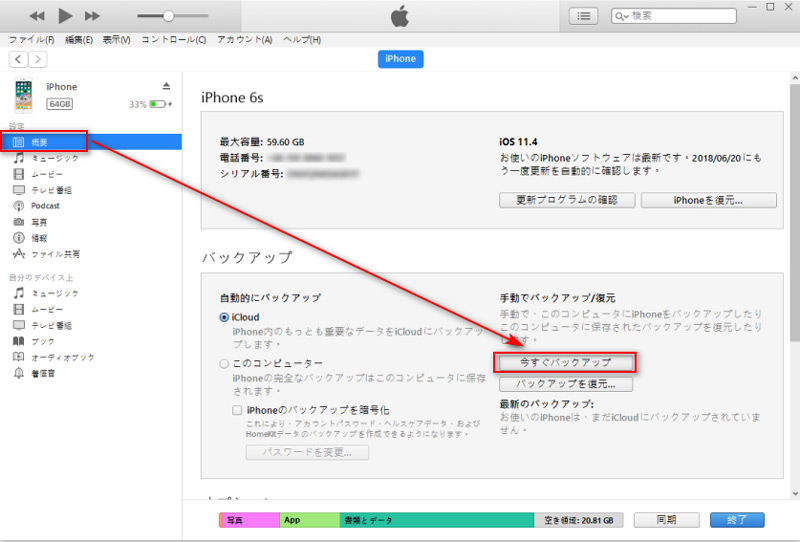
方法3:iCloudを使ってiPhoneのデータをバックアップ
iCloudを使ってデバイスの設定、ホーム画面とAppの配置、iMessageやSMSのメッセージ、App Store購入履歴などのバックアップを取らなくてもすでにiCloudに保存されています。「ミュージック」アプリの音楽や動画はバックアップできません。
「設定→「iCloud」→「ストレージとバックアップ」→「今すぐバックアップを作成」をタップするとiCloudアカウントにiPhone/iPod Touch/iPadのデータがバックアップされます。
準備三 インストール済みのアプリをアップデートする
iOS 18では32ビットアプリをサポートしないから、アップデートした後のiPhoneでは一部のアプリが開けなくなります。だから、iOS 18にアップデートする前にアプリケーションをアップデートしてください。
Step: App Store→アップデート→すべてをアップデート
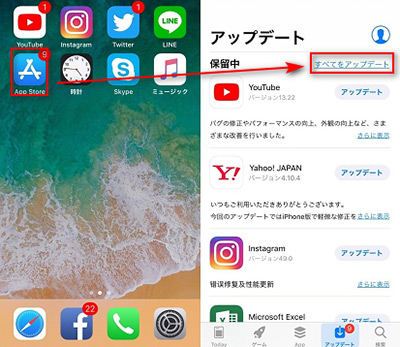
準備四 iPhoneの空き容量を確認・増やす
ストレージがいっぱいになった場合、iOS 18にアップデートできない可能性が高いです。それに、空き容量が不足になる場合、line、Twitter、INSなどのアプリも落ちたり、動作が遅くなったりすることもあります。なので、予めストレージ容量に1GB(余裕があれば1.5GB)程度の空きがあるか確認しておきましょう。「設定アプリ」→「一般」→「情報の使用可能」の順にタップして、現在の空き容量を確認します。
もし空き容量が不足している場合は、Tenorshare iCareFoneを使って不要なアプリ、データを整理、削除して空き容量を増やす必要があります。
準備五 アップデートの方法を確認する
iOS 18にアップデートするのは大幅なバージョンアップです。うまくiOS 18にアップデートするように、アップデートを行う前に、iOS 18にアップデートする方法をあらかじめご確認ください。iOS 18にアップデートする前後にすべきことは、こちらのガイドをご参考ください:【iPhone・iPad】iOS 18をアップデートする前後にすべきこと
準備六 iOS 18の不具合をチェックする
iOS 18がリリースされた後、すぐにアップデートすると不具合・バグ・失敗などのことが多いようです。多くの新機能が搭載しているiOS 18もそうかもしれません。iOS 18アップデート後の問題を避けるために、アップデートする前、ユーザーに報告されたiOS 18不具合と対処法を検索してから本当にアップデートするかを決めましょう。もし、皆さんのアイフォンデバイスは不具合・バグ・エラーがあったら、この記事:【更新中】iOS 18アップデートの不具合と対処法をまとめを参考してください。
以上はiOS 18にアップデート前の注意点です。皆さんはぜひチェックしてください。もし、皆さんは他の意見があれば、私たちに連絡してください。もしこの文章が気に入っていただけたら、FacebookやTwitterで友達にシェアしてくれると嬉しいです。
- 無料でiPhone/iPad/iPodで必要なデータを一括バックアップ、選択したデータだけもバックアップ可能
- iTunesを使わずにiOSデバイスとPC/Macの間で音楽、写真、ビデオ、連絡先、SMSを無制限に転送
- iPhone/iPad/iPod Touchに音楽、写真、ビデオなどデータを追加、整理、削除
- 現在のデータを消去せずにファイルを選択的に復元可能
- 複数の画像をHEICからJPGに数秒で変換可能








